Atualização de eventos em lote S-2240
Solicitações de processamento é acessado através do menu E-SOCIAL > ATUALIZAÇÃO DE EVENTOS EM LOTE (S-2240).
Obs.: Esta tela é para gerar eventos em lote, ela não envia os eventos automaticamente, ela faz a tentativa de gerar os eventos para todas as unidades selecionadas.
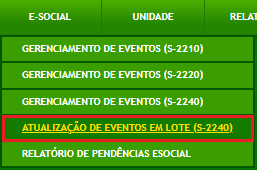
Na tela de listagem é possível visualizar dois filtros: DATA INICIAL, DATA FINAL E UNIDADE.
Trata-se da data em que vai ser filtrado as solicitações de processamentos, também é disponível o campo para filtrar apenas nas unidades selecionadas.
Na listagem são retornados os seguintes campos:
- DATA DA SOLICITAÇÃO: Trata-se da data em que o processamento foi solicitado;
- SOLICITADO POR: Trata-se do nome e código do usuário que fez a solicitação dos processamentos;
- DATA FIM DO PROCESSAMENTO: Trata-se da data final dos processamentos, tal que se estiver como “AINDA NÃO PROCESSADO” é porque ainda não foi processado ou não há empresas processadas;
- UNIDADE: Trata-se da unidade em que os processamentos foram solicitados;
- QUANTIDADE DE EMPRESAS PROCESSADAS: Trata-se da quantidade de empresas processadas;
- QUANTIDADE DE EMPRESAS NA FILA: Trata-se da quantidade de empresas na fila de processamento;
- DETALHES DO PROCESSAMENTO: Trata-se do detalhamento dos processamentos daquela solicitação.
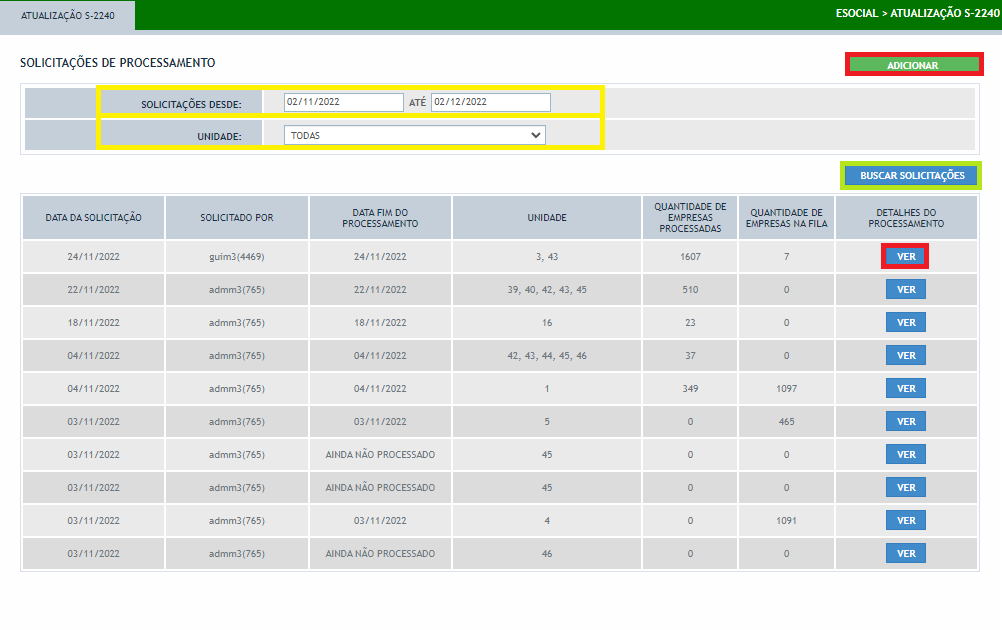
Ao clicar no botão ADICIONAR o usuário é redirecionado para a página de agendamento de solicitações. Nesta página é possível agendar o processamento nas unidades que o seu usuário tem a permissão para adicionar o processamento em lote.
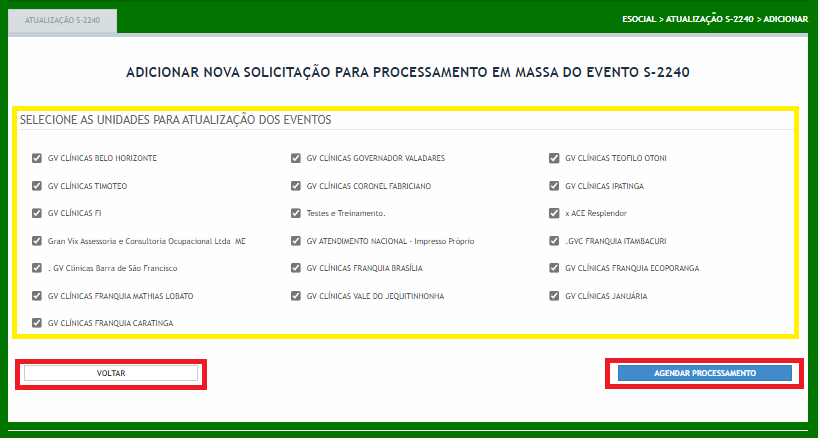
Para agendar o processamento das unidades, basta deixar as caixinhas marcadas onde quiser que seja realizado o agendamento do processamento.
Ao clicar em “AGENDAR PROCESSAMENTO” o sistema vai encaminhar sua solicitação para a fila do servidor, então aguarde, o processo pode demorar alguns minutos.
Se clicar em “CANCELAR” a página apenas irá voltar para a tela anterior, mas ainda sua solicitação continuará na fila.
Ao clicar em “VER” é possível visualizar os detalhes do processamento.
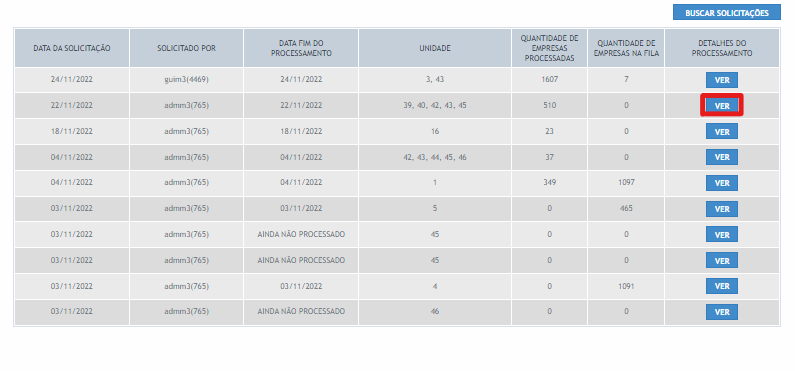
Assim que é carregada a tela é possível notar três campos:
- DATA DA SOLICITAÇÃO: Trata-se da data em que foi solicitado o envio em massa;
- USUÁRIO QUE SOLICITOU: Trata-se do usuário que solicitou o processamento;
- DATA PROCESSAMENTO: Trata-se da data que o processamento foi ou está sendo realizado.
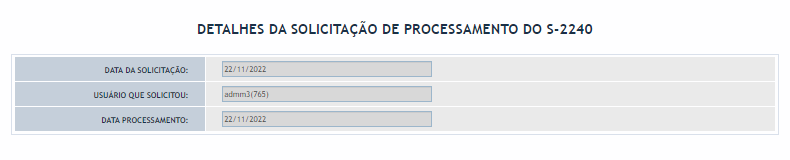
Na listagem são retornados os seguintes campos:
- CÓDIGO DA UNIDADE: Trata-se do código da unidade em que os processamentos foram solicitados;
- NOME: Trata-se do nome da unidade em que os processamentos foram solicitados;
- NA FILA: Trata-se da quantidade de empresas na fila de processamento;
- PROCESSADAS: Trata-se da quantidade empresas processadas na unidade solicitada;
- TOTAL EMPRESAS: Trata-se do total de empresas processadas;
- DETALHES: Trata-se dos detalhes do processamento das empresas na unidade selecionada. Se ao invés do botão estiver escrito “SEM PERMISSÃO” é porque o seu usuário não possuí permissão para ver os detalhes do processamento naquela unidade.
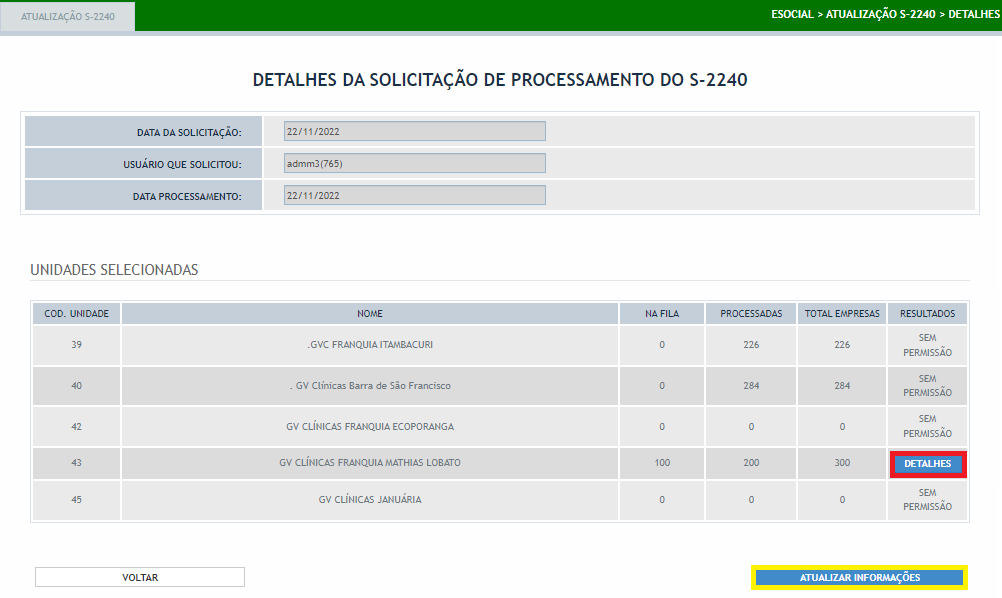
Ao clicar em “ATUALIZAR INFORMAÇÕES”, a listagem é atualizada.
Ao clicar em “DETALHES” abrirá uma nova página contendo os detalhes do processamento naquela unidade selecionada.
Assim que é carregada a tela é possível notar três campos:
- DATA DA SOLICITAÇÃO: Trata-se da data em que foi solicitado o envio em massa;
- USUÁRIO QUE SOLICITOU: Trata-se do usuário que solicitou o processamento;
- DATA PROCESSAMENTO: Trata-se da data que o processamento foi ou está sendo realizado.
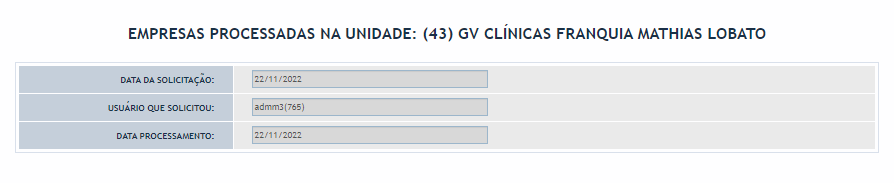
Na listagem de empresas processadas são retornados os seguintes campos:
- COD. EMPRESA: Trata-se do código da empresa processada na unidade;
- RAZÃO SOCIAL: Trata-se da razão social da empresa processada na unidade;
- CPF/CNPJ: Trata-se do CPF/CNPJ da empresa processada na unidade;
- SEM ALT.: Trata-se do número de colaboradores sem alterações;
- COM ALT.: Trata-se do número de colaboradores com alterações;
- COM ERRO.: Trata-se do número de colaboradores com erro;
- TOTAL: Trata-se do total de colaboradores processados;
- AÇÕES: Trata-se dos detalhes do processamento dos colaboradores da empresa selecionada;
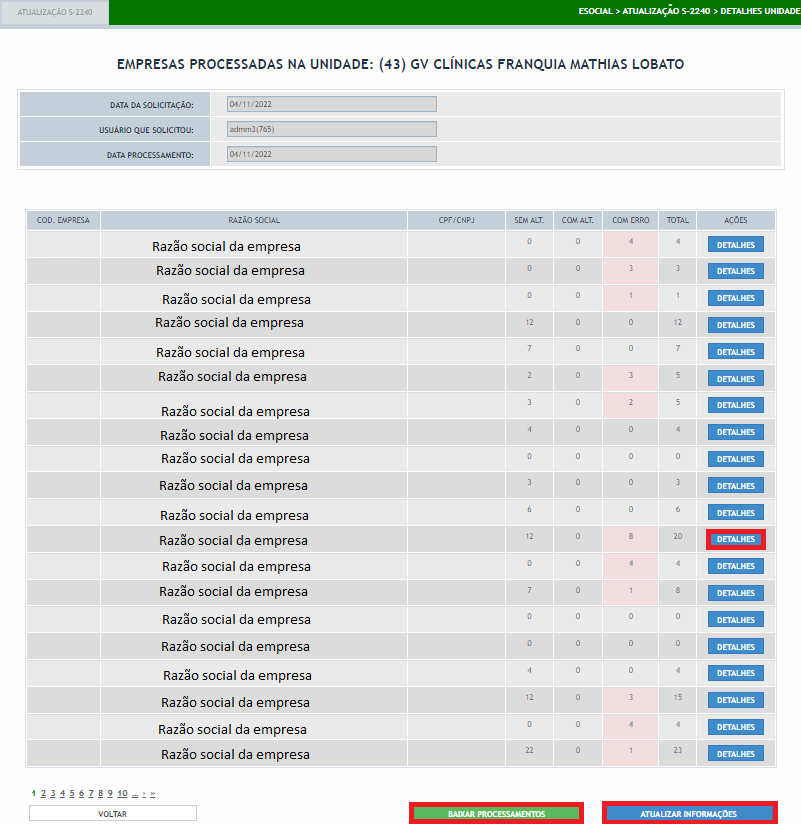
Ao clicar em “BAIXAR PLANILHA” será baixado uma planilha com todos os processamentos das empresas na unidade selecionada.
Ao clicar em “DETALHES” abrirá uma nova página contendo os detalhes dos processamentos na unidade selecionada.
Nessa tela é possível ver o processamento na empresa selecionada, nela é retornado três listagens, sendo a primeira de funcionários com erro, a segunda de funcionários com alteração e a terceira de funcionários sem alteração no processamento.
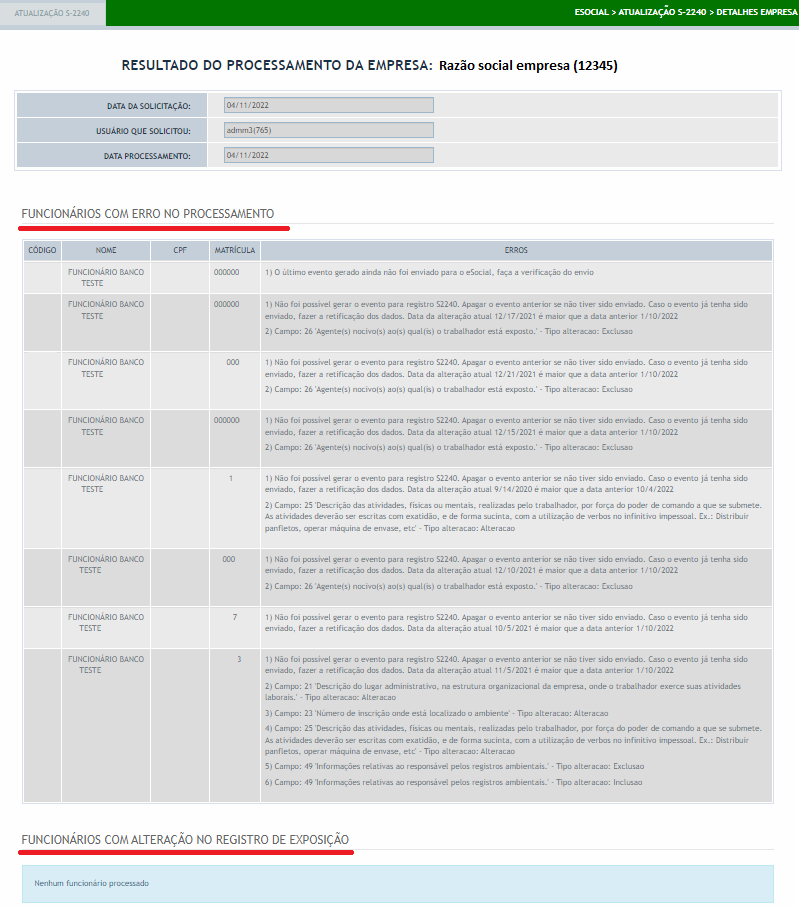
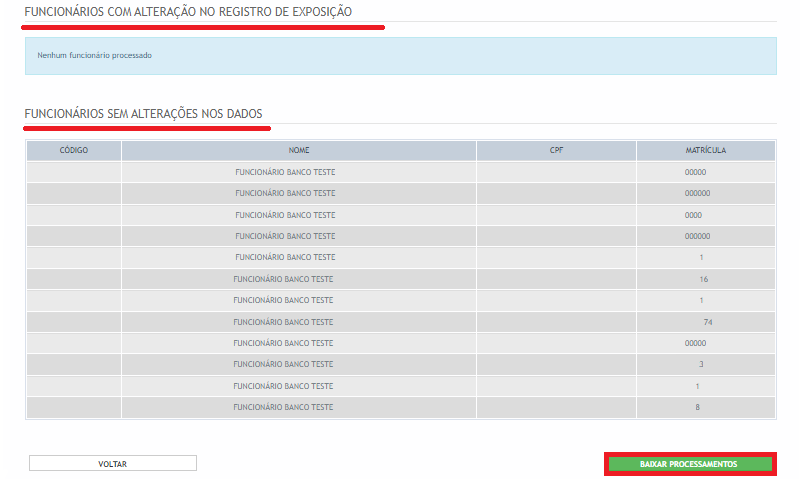
Ao clicar em “BAIXAR PLANILHA” será baixado uma planilha com todos os processamentos das listagens de funcionários.
Caso a célula não mostre toda a mensagem de erro, dê um duplo clique na célula que irá mostrar o resto do conteúdo.
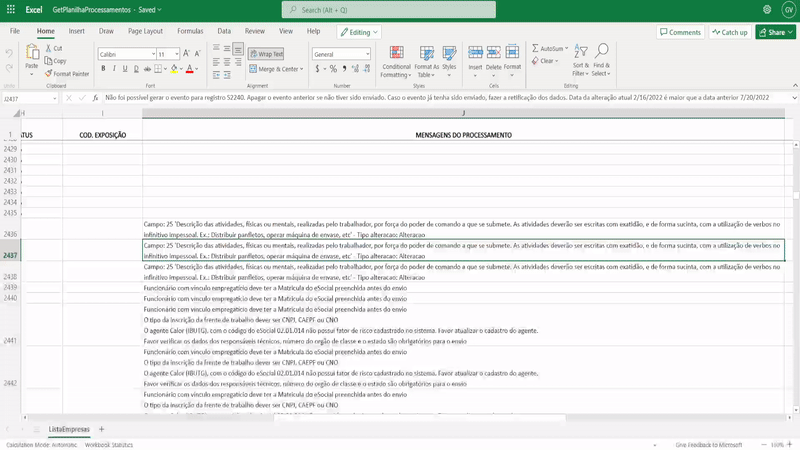
0 comentário